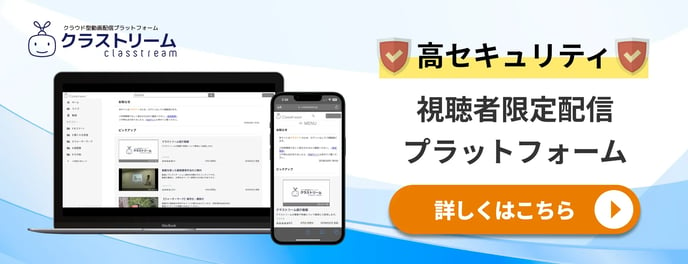動画に字幕を表示したい(字幕機能)
アップロードした動画に字幕を設定することができます。
「クラストリーム」では、WebVTT(vtt形式)で作成した字幕ファイルの設定に対応しており、テキストで簡単に字幕データを作成・編集することができます。
<vtt形式の字幕データ参考例>

また、アップロードした動画から自動で字幕を生成する機能(自動字幕生成機能)もございます。詳細はこちらのページをご参照ください。
ここでは字幕の設定方法をご案内いたします。
①録画動画の追加/編集画面で字幕の「字幕カスタマイズ」ボタンをクリックしてください。

②字幕設定画面の「追加」ボタンをクリックし、「ファイルを選択」から字幕ファイルのアップロード、ラベル名を入力後、「OK」ボタンをクリックしてください。
入力したラベルは視聴動画に表示されます。
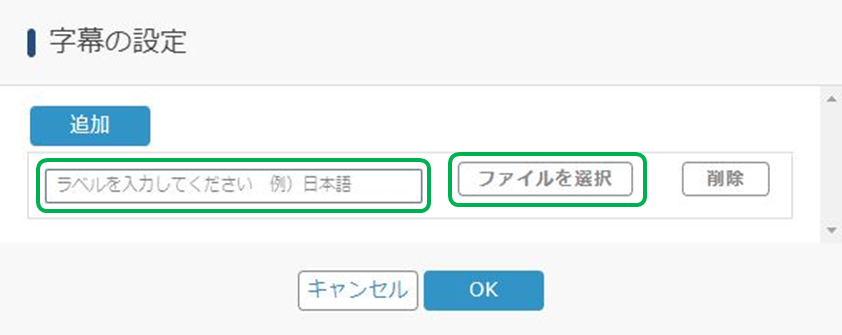
③動画編集画面で追加した字幕が表示されていることを確認後、「保存」ボタンをクリックしてください。

設定した字幕データは差替えることが可能です。詳細は「設定した字幕データを差替えたい(字幕・自動字幕生成機能)」をご覧ください。
【字幕の公開・非公開について】
上記方法で設定した字幕データは、視聴ポータルサイト上での字幕の公開・非公開設定が可能となります。動画編集画面「字幕」の言語選択画面でチェックを外して「保存」ボタンをクリックすると、該当字幕は非公開となります。

字幕の公開・非公開の設定は、動画一覧画面から該当動画を選択すると確認できます。

【字幕選択方法】
事前に字幕の設定が必要です。字幕の設定方法については上記をご覧ください。
なお、聞こえる倍速で視聴している場合は字幕機能はご利用できません。
①視聴プレイヤーの右側の字幕設定ボタンをクリックしてください。

②設定したラベル名の右側に切り替えタブで動画の字幕表示をONにすると字幕表示できます。

![クラストリームロゴ_クラちゃんのみ白.png]](https://faq.classtream.jp/hs-fs/hubfs/%E3%82%AF%E3%83%A9%E3%82%B9%E3%83%88%E3%83%AA%E3%83%BC%E3%83%A0%E3%83%AD%E3%82%B4_%E3%82%AF%E3%83%A9%E3%81%A1%E3%82%83%E3%82%93%E3%81%AE%E3%81%BF%E7%99%BD.png?height=50&name=%E3%82%AF%E3%83%A9%E3%82%B9%E3%83%88%E3%83%AA%E3%83%BC%E3%83%A0%E3%83%AD%E3%82%B4_%E3%82%AF%E3%83%A9%E3%81%A1%E3%82%83%E3%82%93%E3%81%AE%E3%81%BF%E7%99%BD.png)